Hledáte staré stránky SMART Exchange?
Určitě jste si už všimli, že staré stránky SMART Exchange od SMART Technologies se počátkem září 2019 změnily. Nyní jsou v novém modernějším hávu, ale co naše staré materiály, které jsme si na stránky uložili? A co doplňky do SMART Notebooku, které jsme si stahovali? Dostaneme se k nim ještě?
Nepodléhejte panice jako já v září, ještě máme půl roku, kdy budou staré stránky SMART Exchange fungovat. Protože mi pár učitelů psalo, jak je to s jejich materiály na SMART Exchange, mám tu pro vás tento článek.
Na starou verzi SMART Exchange se dostanete z tohoto odkazu: http://legacyexchange.smarttech.com/, nebo také zadejte do internetového prohlížeče heslo SMART Exchange a první odkaz vás tam přenese. Ve SMART Notebooku je také ikonka s panáčkem v modrém poli (rozšířené nastavení horního panelu nástrojů), která vás na požadované stránky odkáže, aniž byste si museli pamatovat cestu. Přesto někteří možná znáte staré dobré exchange.smarttech.com, což se nám otevře v prohlížeči internetu.
Učitelé neovládající angličtinu ale jsou teď v koncích, protože vidí úplně něco jiného - a na to nejsou zvyklí. Nebojte, je to jednoduché. Pro ilustraci jsem si pořídila pár printscreenů z této webové stránky.
Jak se dostat na předešlou verzi SMART Exchange?
Krok 1
Nahoře na stránce https://exchange.smarttech.com/ se vám objevuje nenápadný nápis.
Znamená: Vypadají stránky jinak? Chcete se dozvědět více o nové stránce SMART Exchange?
Klikněte na Learn more - Dozvědět se více.
Krok 2
Potom se vám objeví takováhle tabulka.

Tři ikony - Nové zdroje, Nová podoba, Ukládat Online a velké modré tlačítko Podívat se, co je nového. Úplně dole jsou dvě věty - Potřebujete ještě starou verzi SMART Exchange? Připojte se zde do června 2020. Dozvědět se více.
Poslední řádek vám umožní napsat zpětnou vazbu na SMART Exchange.
Takže stačí stisknout ACCESS IT HERE a jsme u starší verze SMART Exchange, jak už jí známe.
Ráda bych vám ještě připomenula, co všechno jste si mohli dříve ze SMART Exchange stáhnout. Pokud jste třeba hledali Widgety jako já, neváhejte si je uložit do vašich počítačů, protože od července 2020 už je třeba neseženete. Navíc některé ze starých LATů můžete nahradit velmi jednoduše právě Widgetem.
Jak si Widgety stáhnout?
Nejprve si zkontrolujte webovou stránku vpravo nahoře. Pokud je tam americká vlajka, můžete pokračovat.

Potom se zaměřte na záložky pod vyhledávacím oknem a otevřete si tu třetí - File Type (Vyhledávání podle typu souboru). Doporučuji si projít právě Widgety, Gallery Collections (kolekce obrázků a zvuků do galerie) a další. Vždy při stažení souboru se vám botevře SMART Notebook obsahující jednu položku - je třeba ji levým tlačítkem myši přetáhnout do složky Můj obsah v galerii SMART Notebooku a uložit. V případě kolekcí obrázků si stahujete položky galerie, ty se vám všechny zkopírují do galerie po kliknutí na uložený soubor.
Pokud potřebujete, podívejte se na video, jak ukládat položky do Mého obsahu zde.
Technologie se vyvíjí rychlostí blesku a my uspějeme podle toho, jestli se jim zvládneme rychle přizpůsobit, nebo ne. Stejně tak právě stránky SMART Exchange. Takže jak můžete vyhledávat a publikovat své materiály - to vše můžete shlédnout na videu.